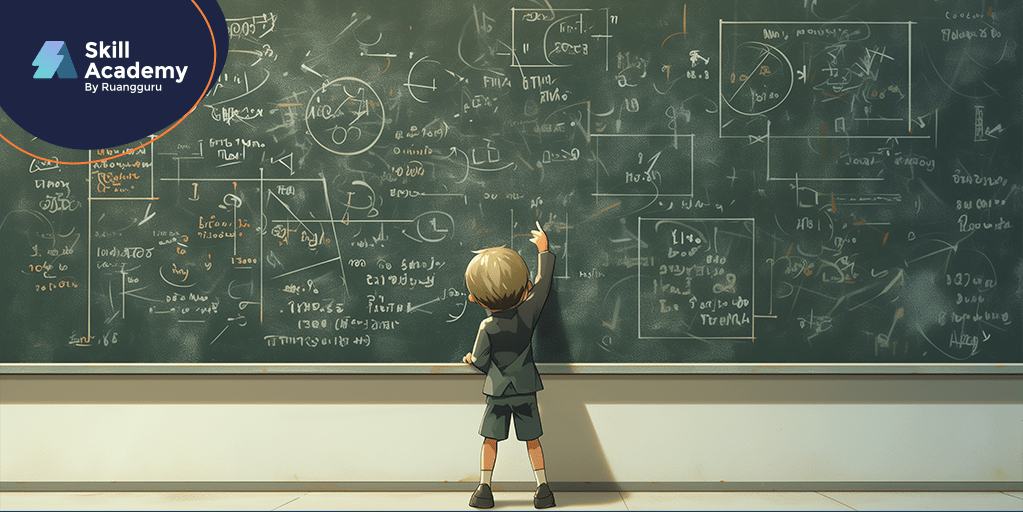Selalu Gagal? Begini Cara Foto KTP Kartu Prakerja yang Benar
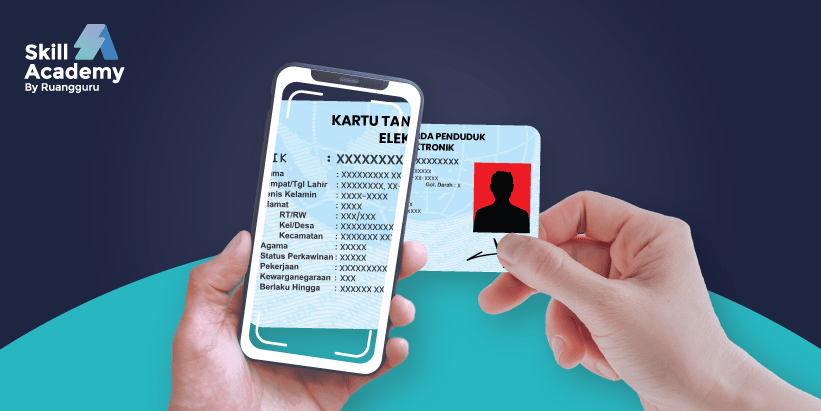
Artikel ini membahas cara foto KTP Kartu Prakerja yang benar.
—
Seperti yang kamu ketahui, KTP merupakan syarat penting untuk mengikuti program Kartu Prakerja. Nantinya KTP dibutuhkan untuk melakukan tahapan pendaftaran yang salah satunya untuk foto kartu identitas. Namun, tidak sedikit dari pendaftar yang masih kesulitan untuk mengunggahnya. Nah oleh sebab itu, bagi kamu yang mengalami masalah serupa, berikut adalah cara foto KTP yang benar untuk Kartu Prakerja.
1. Wajib menggunakan E-KTP
Salah satu syarat terbaru untuk melakukan pendaftaran Kartu Prakerja gelombang kali ini, yaitu memiliki E-KTP. Oleh karena itu, kamu harus memiliki E-KTP sebelum melakukan pendaftaran. Selain itu, jangan lupa juga pastikan E-KTP kamu yang gunakan sudah terdaftar di Dukcapil. Jika nantinya E-KTP kamu bermasalah, kamu bisa mendatangi Dukcapil daerahmu atau bisa juga email ke [email protected]
2. Ukuran file foto maksimal 2 Mb
Kamu sudah mengunggah foto E-KTP, tetapi tidak bisa atau ditolak? Hal ini bisa jadi karena ukuran file dari foto E-KTP mu melebihi ukuran yang telah ditentukan dalam website Kartu Prakerja. Ukuran maksimal pada file foto KTP yang akan di-upload adalah 2 megabyte (Mb). Jika melebihi ketentuan, website secara otomatis akan menolak file foto KTP kamu.
3. Pastikan format foto JPG,JPEG, atau PNG
Biasanya foto hasil jepretan HP atau gambar di internet memiliki format yang berbeda-beda seperti, JPG, JPEG, Webp, dan PNG. Pada saat mengunggah foto E-KTP di website prakerja, pastikan format file-nya yaitu JPG, JPEG atau PNG. Hal ini karena, file foto selain dari format tersebut secara otomatis akan ditolak oleh sistem website Kartu Prakerja.
Ikuti kelas: Memulai dan Membangun Bisnis UMKM Sebagai Pengusaha
4. Unggah foto E-KTP langsung dari HP
Agar mempermudah kamu dalam mengisi data, unggah foto E-KTP langsung dari HP-mu. Nantinya kamu cukup mengetuk kolom ‘Unggah Foto E-KTP’ di bagian isi data diri pada saat melakukan pendaftaran. Kemudian file penyimpanan atau kamera HP mu akan terbuka secara otomatis. Selanjutnya tinggal mengunggah atau memfoto E-KTP mu.

5. Gunakan E-KTP atas namamu sendiri
Pada saat mengunggah foto E-KTP, pastikan E-KTP tersebut asli dan atas namamu sendiri. Kamu tidak bisa menggunakan KTP orang lain untuk melakukan pendaftaran Kartu Prakerja.

6. Foto KTP asli bukan fotokopi
Sebelum mengunggah foto KTP, pastikan kamu tidak menggunakan fotokopi E-KTP. Kamu harus memfoto KTP asli yang berwarna. Jika kamu menggunakan foto E-KTP yang fotokopi, maka akan dapat menggagalkan proses pendaftaran dan verifikasi data dirimu.

Selain itu, jika kualitas kamera HP mu kurang bagus, kamu dapat melakukan scan pada KTP mu. Mesin scanner dapat kamu temukan di toko fotokopi. Kemudian pidahkan file hasil scan tersebut ke HP mu untuk diunggah pada saat melakukan pendaftaran.
Baca juga: Wajib Tahu! Ini Syarat dan Cara Daftar Kartu Prakerja Gelombang 23
7. Kondisi E-KTP masih dalam keadaan bagus
Selain tidak menggunakan fotokopi E-KTP, pastikan juga kondisi E-KTP kamu masih dalam keadaan bagus. Tulisan data diri seperti nama, tempat tanggal lahir, hingga foto identitas haruslah terlihat jelas ketika difoto. Tak jarang kondisi KTP sudah lama dan sering tergores membuat data diri menjadi tidak jelas, sehingga sulit untuk diidentifikasi. Jika kondisi KTP kamu rusak, kamu dapat mendatangi Dinas Kependudukan dan Pencatatan Sipil untuk menggantinya dengan E-KTP yang baru

8. Foto E-KTP secara jelas dan tidak terpotong
Sebelum mengunggah foto E-KTP, pastikan foto tersebut mencangkup keseluruhan bagian dari E-KTP mu. Cobalah memfotonya secara presisi dan tidak terpotong. Selain itu, foto usahakan jelas, tidak buram, dan dengan pencahayaan yang baik (tidak gelap atau terlalu terang)

9. Tidak menggunakan flash saat memfoto E-KTP
Coba hindari untuk menggunakan flash pada saat memfoto E-KTP kamu. Adapun flash dapat menyebabkan tampilan foto E-KTP kamu menjadi terlalu terang, sehingga membuat data diri di E-KTP mu tidak terlihat dengan jelas.

10. Koneksi internet dan waktu yang tepat
Pastikan kondisi internetmu sedang baik dan stabil. Salah satu penyebab gagal meng-upload foto KTP adalah koneksi internet tidak stabil. Selain itu, pilihlah waktu yang tepat. Faktor lainnya yang menyebabkan foto gagal diunggah adalah karena banyaknya orang yang melakukan pendaftaran dan mengunggah file ke website Kartu Prakerja. Hal ini membuat kinerja website Kartu Prakerja menjadi lambat. Maka dari itu, pilihlah waktu yang tepat seperti pagi hari atau tengah malam
Bagaimana guys? Itulah beberapa solusi dan tata cara foto Kartu Prakerja yang benar. Semoga proses pendaftaran yang kamu lakukan lancar ya. Jika masih bingung membeli kelas pelatihan, kamu bisa langsung menuju Skill Academy. Karena sekarang di Skill Academy tersedia kelas pelatihan yang dikhususkan bagi kamu yang berfokus pada pengembangan karir. Tentu saja kelas-kelas tersebut bisa dibeli dengan Kartu Prakerja. Jadi tunggu apalagi, yuk terus upgrade kemampuanmu.